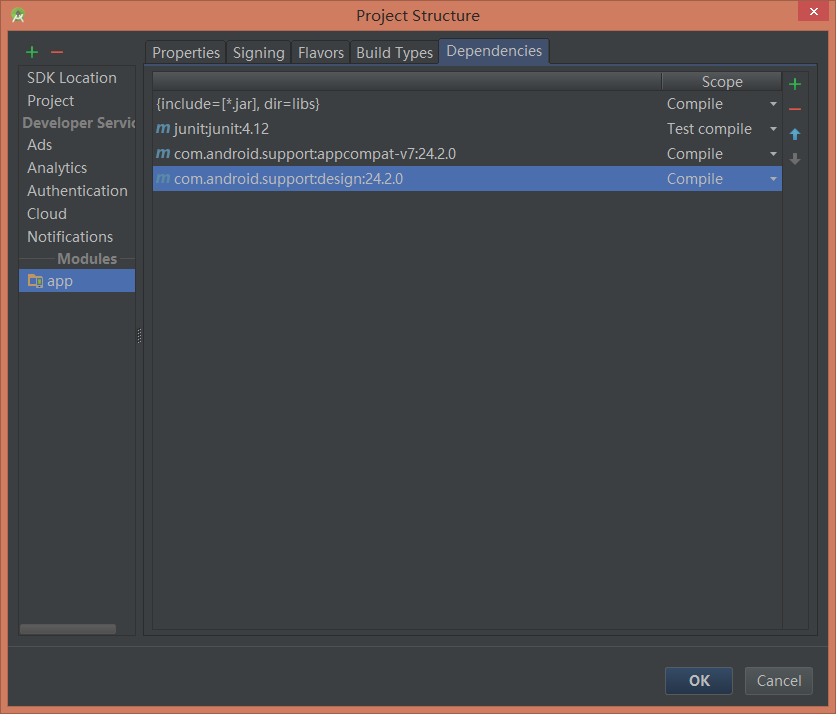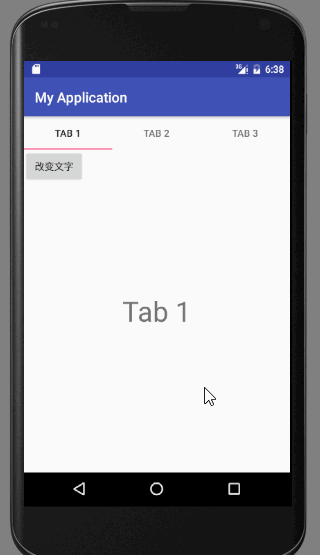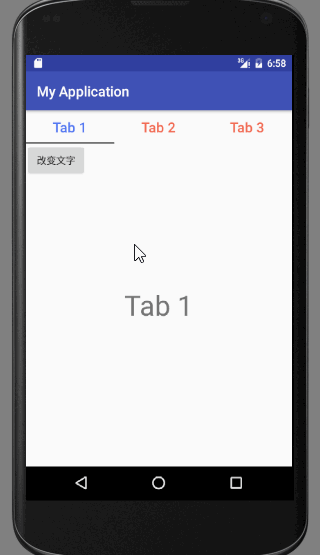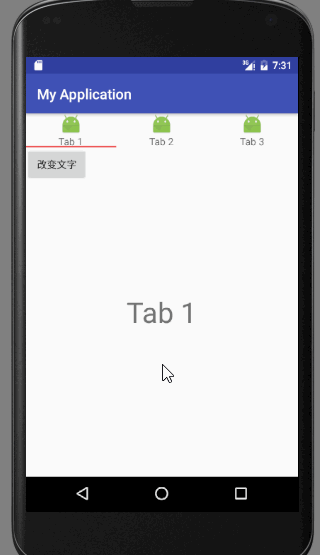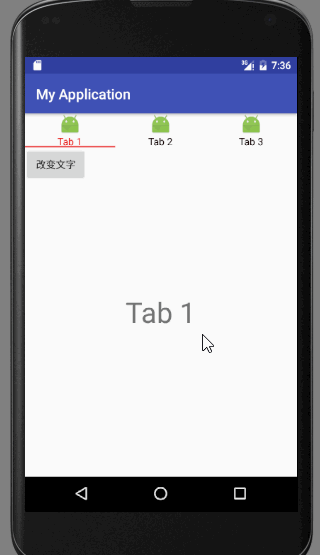Android 為ViewPager新增滑動指示器(2)
上一篇博文使用了開源庫PagerSlidingTabStrip來實現ViewPager的滑動指示器
其實Google官方的Android Support Design包也提供了TabLayout來實現滑動指示器的效果
TabLayout的使用方法也十分簡單,而且官方推出的控制元件一般也比較可靠吧~
使用前需要先匯入Android Support Design包
這裡以我昨天寫的博文:為ViewPager新增滑動指示器 中介紹的ViewPager為基礎,所以一些重複的程式碼我就不再貼出來了
activity_main.xml的佈局檔案修改為:
<?xml version="1.0" encoding="utf-8"?> 僅包含一個TabLayout和一個ViewPager
修改MainActivity的onCreate方法,將TabLayout 與ViewPager繫結
@Override
protected void onCreate(Bundle savedInstanceState) {
super.onCreate(savedInstanceState);
setContentView(R.layout.activity_main);
viewPager = (ViewPager) findViewById(R.id.viewPager);
fragmentList = new ArrayList<>();
Tab1 tab1 = new Tab1();
Tab2 tab2 = new Tab2();
Tab3 tab3 = new Tab3();
fragmentList.add(tab1);
fragmentList.add(tab2);
fragmentList.add(tab3);
PagerAdapter adapter = new PagerAdapter(MainActivity.this, fragmentList, getSupportFragmentManager());
viewPager.setAdapter(adapter);
TabLayout tabLayout = (TabLayout) findViewById(R.id.tabLayout);
tabLayout.setupWithViewPager(viewPager);
tabLayout.setTabMode(TabLayout.MODE_FIXED);
}執行效果如下:
可以看到在切換的過程中標籤顏色會有所變化
我們可以來自定義TabLayout的style屬性
首先開啟style.xml檔案,自定義一個style,繼承於Widget.Design.TabLayout
即
<style name="CustomTabLayout" parent="Widget.Design.TabLayout"></style>Widget.Design.TabLayout即TabLayout使用的style檔案,我們就要來重寫其屬性
此時CustomTabLayout標籤還為空,那如何知道我們可以設定哪些屬性呢?
方法很簡單,按住ctrl鍵,滑鼠點選Widget.Design.TabLayout,即可看到其宣告
<style name="Widget.Design.TabLayout" parent="Base.Widget.Design.TabLayout">
<item name="tabGravity">fill</item>
<item name="tabMode">fixed</item>
</style>可以看到其繼承於Base.Widget.Design.TabLayout,再來點選進入檢視
<style name="Base.Widget.Design.TabLayout" parent="android:Widget">
<item name="tabMaxWidth">@dimen/design_tab_max_width</item>
<item name="tabIndicatorColor">?attr/colorAccent</item>
<item name="tabIndicatorHeight">2dp</item>
<item name="tabPaddingStart">12dp</item>
<item name="tabPaddingEnd">12dp</item>
<item name="tabBackground">?attr/selectableItemBackground</item>
<item name="tabTextAppearance">@style/TextAppearance.Design.Tab</item>
<item name="tabSelectedTextColor">?android:textColorPrimary</item>
</style>這些item即是我們可以改寫的屬性了
<style name="CustomTabLayout" parent="Widget.Design.TabLayout">
<!--指示器的顏色-->
<item name="tabIndicatorColor">#ec2727</item>
<!--tab的最大寬度-->
<item name="tabMaxWidth">150dp</item>
<!--指示器的高度-->
<item name="tabIndicatorHeight">2dp</item>
<!--左padding值-->
<item name="tabPaddingStart">8dp</item>
<!--右padding值-->
<item name="tabPaddingEnd">8dp</item>
<!--被選中tab的背景-->
<item name="tabBackground">?attr/selectableItemBackground</item>
<!--tab標題的文字風格-->
<item name="tabTextAppearance">@style/TextAppearance.Design.Tab</item>
<!--被選中tab的文字顏色-->
<item name="tabSelectedTextColor">#ea436cf1</item>
</style>
<style name="TextAppearance.Design.Tab" parent="TextAppearance.AppCompat.Button">
<item name="android:textSize">20sp</item>
<item name="android:textColor">#f26a52</item>
<item name="textAllCaps">false</item>
</style>以上的屬性作用都有註釋,比較容易理解
效果圖如下:
效果還是可以的~
此外,也可以為Tab標籤設定圖示
首先,需要先來定義每個Tab標籤使用的佈局檔案,包括圖示以及標題
tab_item.xml
<?xml version="1.0" encoding="utf-8"?>
<LinearLayout xmlns:android="http://schemas.android.com/apk/res/android"
android:layout_width="match_parent"
android:layout_height="match_parent"
android:orientation="vertical">
<ImageView
android:id="@+id/imageView"
android:layout_width="30dp"
android:layout_height="30dp"
android:layout_gravity="center" />
<TextView
android:id="@+id/textView"
android:layout_width="wrap_content"
android:layout_height="wrap_content"
android:layout_gravity="center" />
</LinearLayout>修改PagerAdapter
先宣告三張需要用到的圖片資源
private int[] imageResId = {
R.mipmap.ic_launcher,
R.mipmap.ic_launcher,
R.mipmap.ic_launcher
};然後再來定義一個獲取Tab標籤的方法
public View getTabView(int position) {
View view = LayoutInflater.from(context).inflate(R.layout.tab_item, null);
TextView tv = (TextView) view.findViewById(R.id.textView);
tv.setText(titles[position]);
ImageView img = (ImageView) view.findViewById(R.id.imageView);
img.setImageResource(imageResId[position]);
return view;
}這裡需要用到上下文Context,所以需要修改建構函式,傳入一個Context
public PagerAdapter(Context context, List<Fragment> fragmentList, FragmentManager fm) {
super(fm);
this.context = context;
this.fragmentList = fragmentList;
}回到MainActivity,為TabLayout的每一個Tab設定一個自定義View
TabLayout tabLayout = (TabLayout) findViewById(R.id.tabLayout);
tabLayout.setupWithViewPager(viewPager);
tabLayout.setTabMode(TabLayout.MODE_FIXED);
for (int i = 0; i < tabLayout.getTabCount(); i++) {
TabLayout.Tab tab = tabLayout.getTabAt(i);
tab.setCustomView(adapter.getTabView(i));
}效果圖:
圖示加標題的效果實現了,不過就有了一個新問題,就是原先選中Tab後相應的標題會改變顏色,在這裡卻失效了,因為這裡使用的是自定義的TextView
所以還需要再來進行一點修改
在drawable資料夾下新建一個item_color.xml檔案,設定TextView的樣式
<?xml version="1.0" encoding="utf-8"?>
<selector xmlns:android="http://schemas.android.com/apk/res/android">
<!-- 沒有焦點時的字型顏色 -->
<item android:color="#130101" android:state_selected="false" />
<!--選中時的字型顏色 -->
<item android:color="#e9140d" android:state_selected="true" />
</selector>然後,讓TextView引用之
<TextView
android:textColor="@drawable/item_color"
android:id="@+id/textView"
android:layout_width="wrap_content"
android:layout_height="wrap_content"
android:layout_gravity="center" />效果圖:
可以看到變色效果又回來了